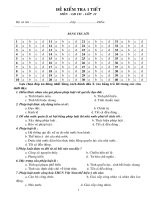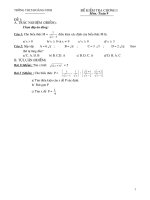Kiem tra 1 tiet
Bạn đang xem bản rút gọn của tài liệu. Xem và tải ngay bản đầy đủ của tài liệu tại đây (157.98 KB, 3 trang )
Tuần: 31
TIẾT PPCT: 62
KIỂM TRA 1 TIẾT THỰC HÀNH
TIN HỌC 7
I. Mục tiêu:
1.Kiến thức:
- Củng cố các kiến thức đã học để có những phương pháp dạy học tốt hơn
+ Định dạng trang tính
+ Trình bày trang văn bản và in
+ Sắp xếp và lọc dữ liệu
+ Minh họa dữ liệu bằng biểu đồ
2. Kĩ năng:
HS biết vận dụng các kiến thức để giải quyết các bài tập.
3. Thái độ:
Nghiêm túc trong kiểm tra, u thích mơn học.
II. Chuẩn bị:
1. Giáo viên: Đề kiểm tra, đáp án, biểu điểm.
2. Học sinh: Học và chuẩn bị bài ở nhà.
III. Hình thức kiểm tra:
Kiểm tra trên máy tính.
IV. Tiến trình dạy học
1. Ổn định: 1 phút
2. Phát đề: 2 phút
3. Nội dung bài kiểm tra:
Đề Kiểm Tra
Yêu cầu:
1. Khởi động excel, nhập dữ liệu và thực hiện định dạng bảng tính như hình (3đ)
2. Dùng hàm thích hợp hoặc cơng thức để tính Tổng cộng và Trung bình. (2đ)
3 Sắp xếp cột Tổng cộng theo thứ tự giảm dần. (1đ)
4 Lọc ra 2 mặt hàng có Tổng cộng ít nhất (1đ)
5 Tạo biểu đồ đường gấp khúc với bảng dữ liệu trên, đặt tên biểu đồ là “HỌ VÀ TÊN
HS_MS”. (2đ)
6 Sao chép biểu đồ sang Word (1đ)
ĐÁP ÁN
1. Khởi động excel, nhập dữ liệu và thực hiện định dạng bảng tính như hình (3đ)
2. Dùng hàm thích hợp hoặc cơng thức để tính Tổng cộng và Trung bình. (2đ)
* Tổng cộng: F4= SUM(C4:E4) ;
F5= SUM(C5:E5);
F6= SUM(C6:E6)
F7= SUM(C7:E7) ;
F8= SUM(C8:E8);
F9= SUM(C9:E9)
* Trung bình: C10= AVERAGE(C4:C9) ; D10= AVERAGE(D4:D9)
E10= AVERAGE(E4:E9)
3 Sắp xếp cột Tổng cộng theo thứ tự giảm dần. (1đ)
4 Lọc ra 2 mặt hàng có Tổng cộng ít nhất (1đ)
5 Tạo biểu đồ đường gấp khúc với bảng dữ liệu trên, đặt tên biểu đồ là “HỌ VÀ TÊN
HS_MS”. (2đ)
6 Sao chép biểu đồ sang Word (1đ)
Duyệt của BGH
Duyệt của tổ trưởng
Nguyễn Thị Trà My
Giáo viên bộ môn
Lê Thị Mỹ Ngọc